Как да коригирате грешката на Android, която не звъни, когато има повикване

Пропуснахте ли обаждане, защото телефонът ви не звънна? Всеки друг звук работи освен мелодия? Моля, вижте следните решения.

Пропуснахте ли обаждане, защото телефонът ви не звънна? Всеки друг звук работи освен мелодия? Не се притеснявайте, телефонът ви не е повреден, вижте следните корекции.
Начини за коригиране на грешка в Android, която не звъни, когато има входящо повикване
Рестартирайте устройството си, трикът е прост, но полезен в повечето случаи, така че преди да преминете към други решения, рестартирайте телефона си.
Ако на телефона ви е активиран безшумен режим, очевидно няма да чуете мелодията при входящо повикване. Потърсете иконата за безшумен режим в лентата на състоянието. Ако е включено, изключете го.
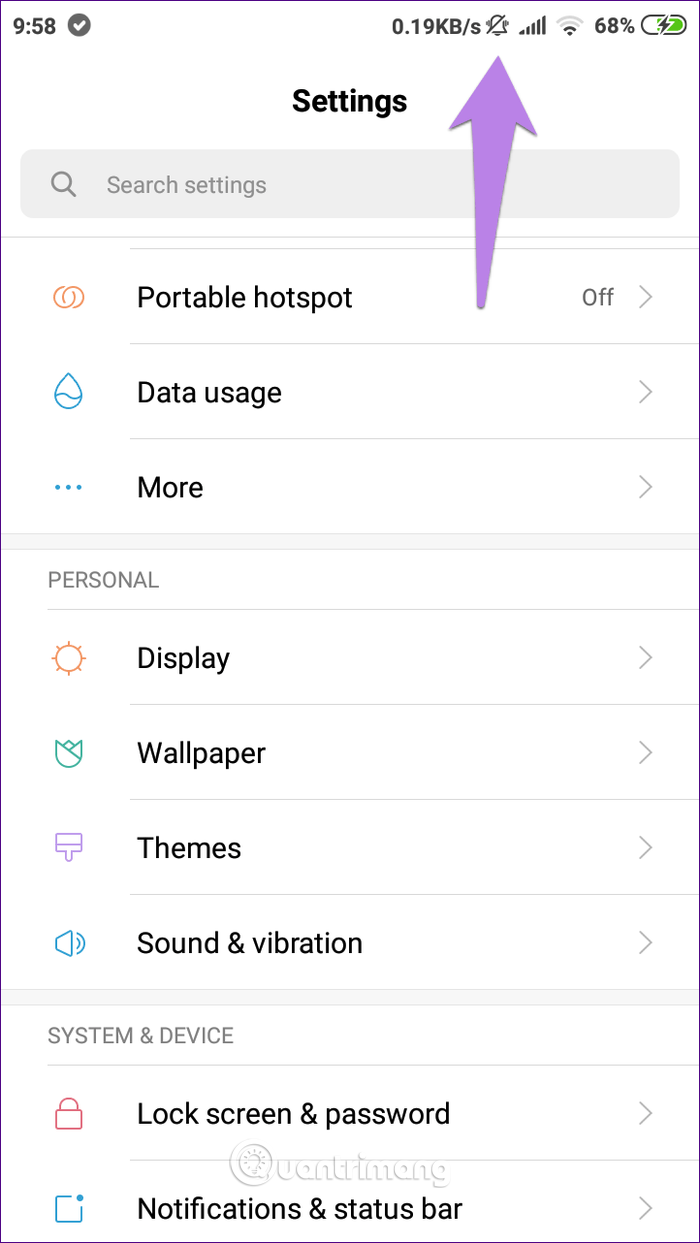
Повечето телефони ви позволяват да превключвате звуковите режими от бутона за сила на звука. Освен това можете да отворите Настройки > Звук, за да промените режима на Редовен. На някои телефони можете просто да увеличите силата на звука на мелодията.
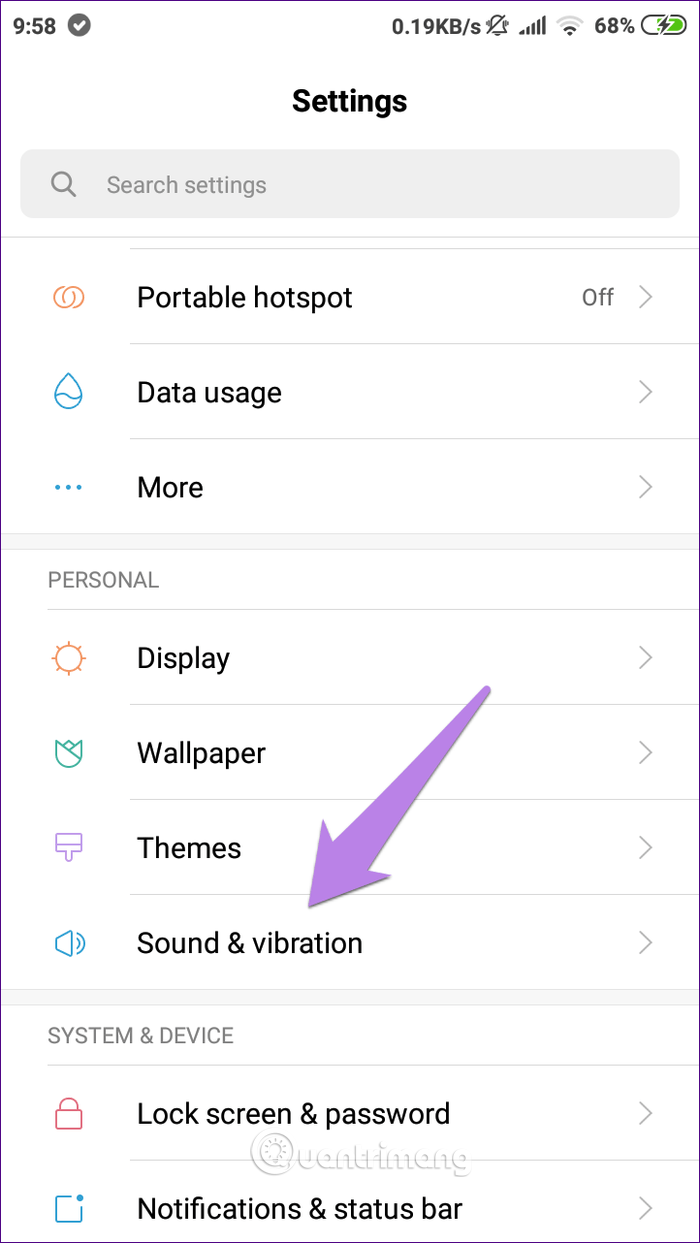
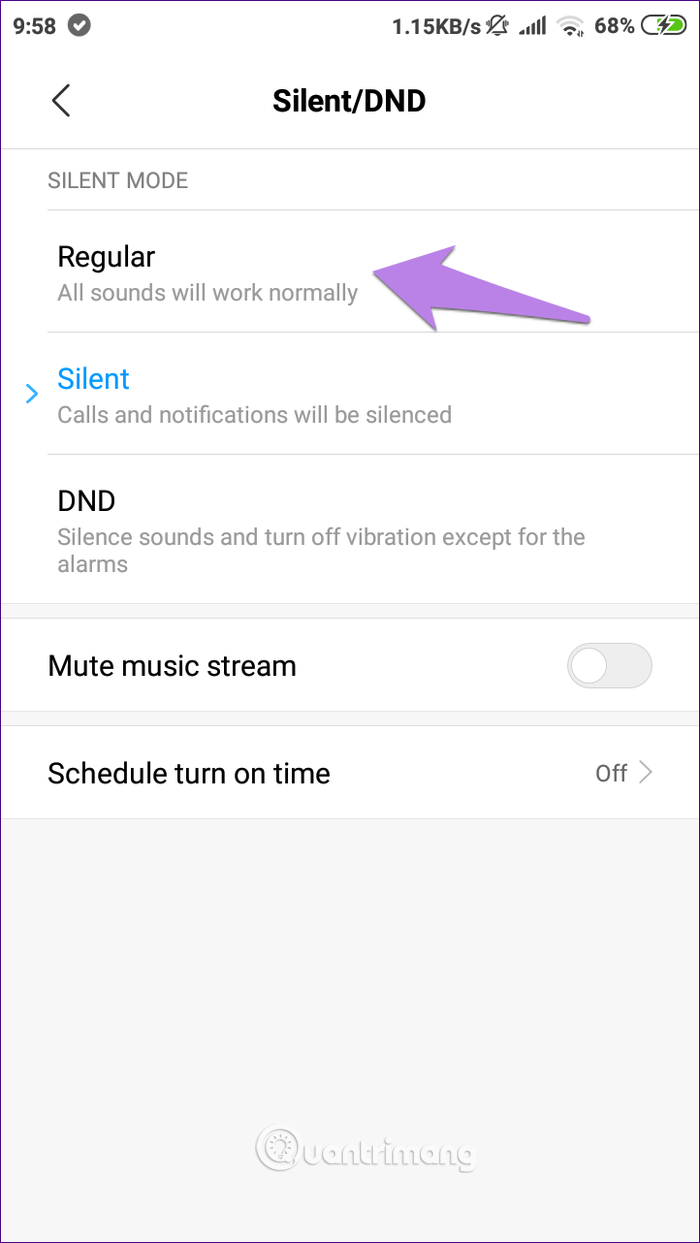
В допълнение към проверката дали телефонът е в безшумен режим или не, трябва да проверите силата на звука на мелодията. Понякога може случайно да натиснем бутона за сила на звука и да намалим звука до нула.
За да проверите и увеличите силата на звука на мелодията, отидете в Настройки > Звук и плъзнете плъзгача Сила на звънене .
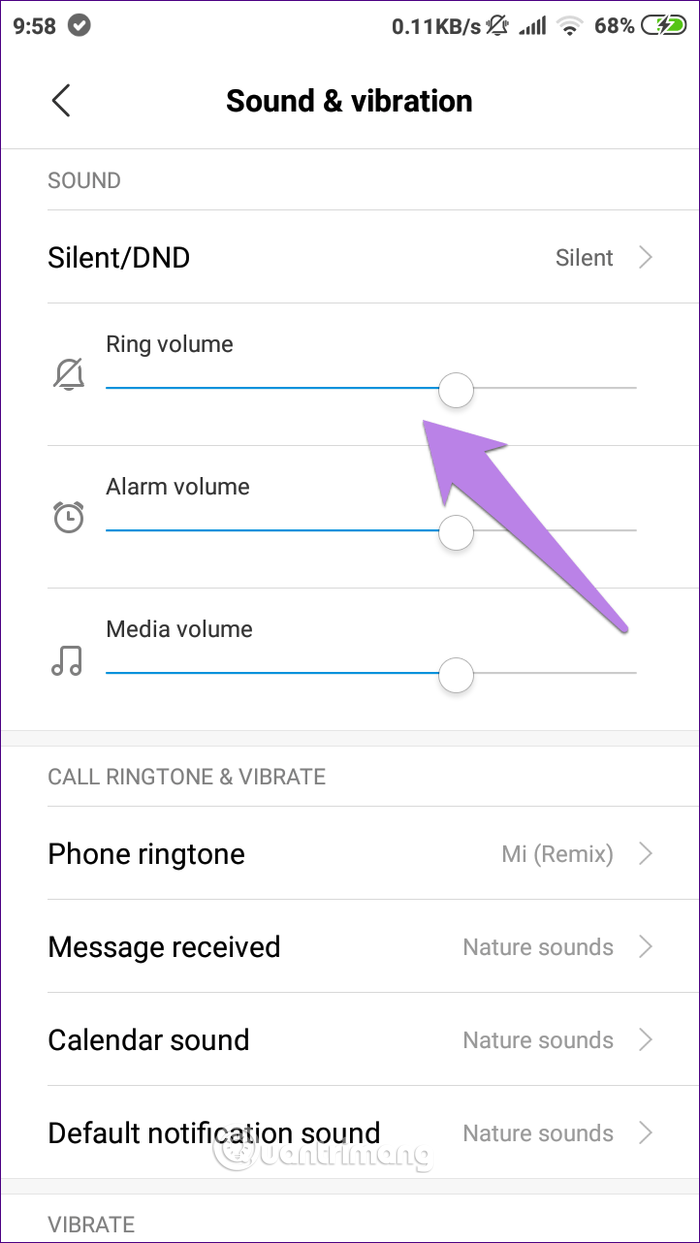
Забележка: Ако оставите телефона си в безшумен режим, увеличаването на силата на звука на мелодията няма ефект, така че първо трябва да изключите този режим.
Друга важна настройка, която трябва да проверите, е „Не безпокойте“ (DND) на Android . Не се бъркайте, защото този режим е различен от тихия режим. Ако е включено, изключете го.
Съвет : Иконата на полумесец в лентата на състоянието показва, че режимът „Не безпокойте“ е включен.
Това не деактивира напълно режима, тъй като той ще се включи автоматично в определен час, ако е планиран.
За да изключите напълно режима „Не безпокойте“, отидете в Настройки > Звук > Не безпокойте и го изключете. Ако е деактивирано, проверете дали опцията График за време за включване е активирана.
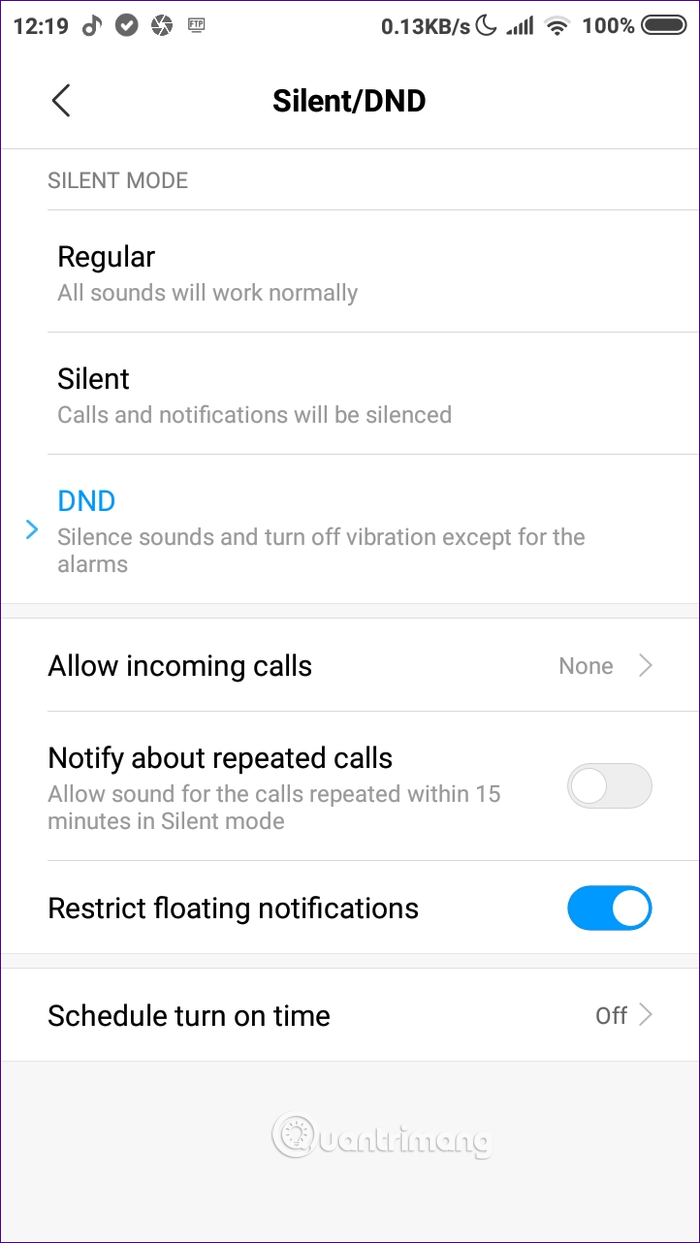
Някои телефони предлагат плъзгащ се превключвател за бързо активиране на режима „Не безпокойте“ и „Без звук“ (модели OnePlus). Трябва да проверите този ключ от лявата страна на телефона и да се уверите, че е в позиция за звънене.
Ако горното не реши проблема, тогава проблемът е в мелодията. По принцип, ако използвате заредена мелодия, тя може да промени местоположението си или да възникнат проблеми. Следователно трябва да смените на друга мелодия, използвайте наличната мелодия на вашия телефон, за да видите дали проблемът е причинен от изтеглената мелодия. Ако е така, можете да изтеглите друга нова мелодия по-късно.
За да промените мелодията на Android , отидете в Настройки > Звук , променете мелодията в опцията Мелодия на телефона . Ако използвате различни мелодии за определени контакти, може също да се сблъскате със същия проблем, променете мелодията за този контакт.
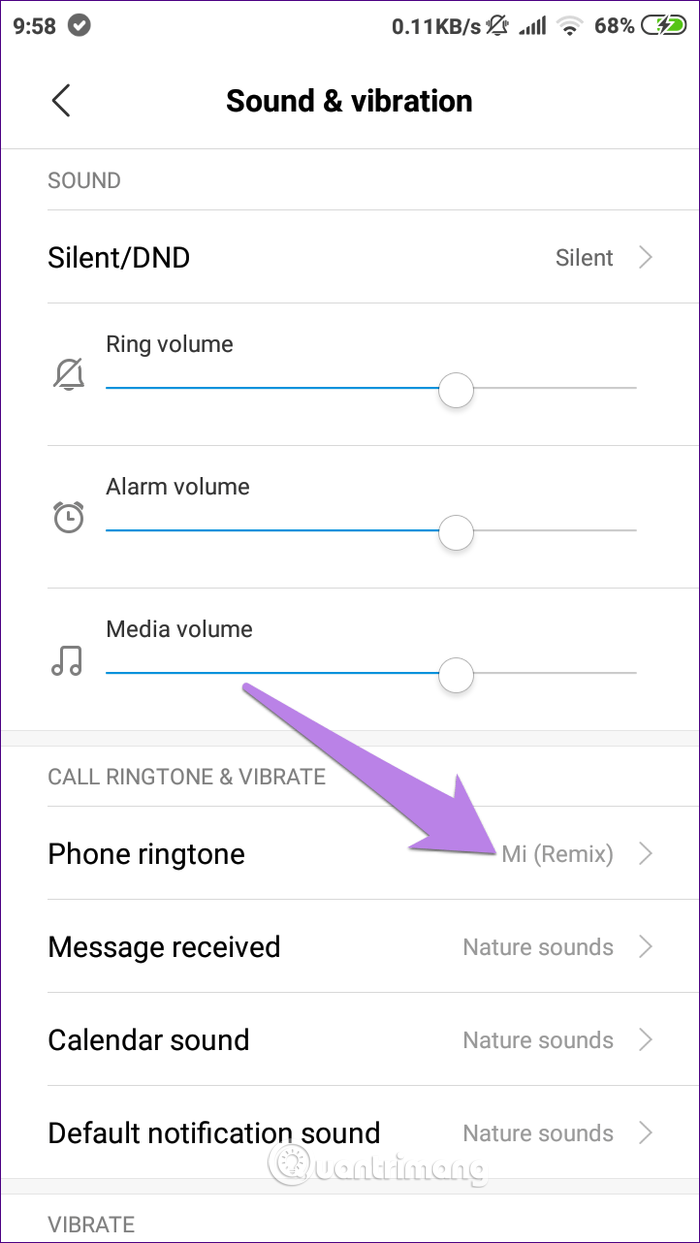
Понякога проблемът се причинява от приложения на трети страни. За да определите дали проблемът е причинен от приложение на трета страна, трябва да стартирате Android в безопасен режим .
Забележка : Стартирането на телефона ви в безопасен режим не изтрива вашите данни.
За достъп до безопасен режим натиснете и задръжте бутона за захранване на телефона. Когато се появи опцията за захранване, докоснете и задръжте опцията за изключване , докато телефонът ви уведоми, че ще стартирате в безопасен режим, докоснете OK и вашето устройство ще се зареди в безопасен режим. Ще видите думите Безопасен режим в долния ляв ъгъл.
Друг начин за достъп до безопасен режим е да използвате физическия ключ. Първо изключете телефона, след това натиснете и задръжте бутона за захранване, докато видите логото на производителя. Веднага след като това лого се появи, отпуснете, задържайки бутона за захранване, след това натиснете и задръжте бутона за намаляване на силата на звука, продължете да го държите, докато устройството се стартира в безопасен режим.
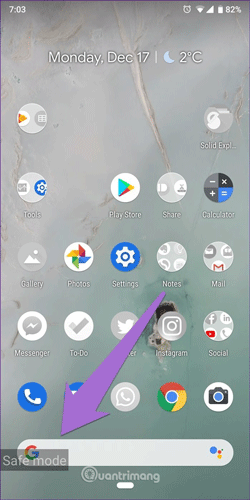
Докато сте в безопасен режим, опитайте да се обадите и вижте дали мелодията звъни. Ако е така, трябва да идентифицирате приложението на трета страна, причиняващо проблема, като се опитате да деинсталирате приложението на трета страна едно по едно. Първо можете да опитате свързани с аудио приложения или музикални приложения.
С пожелание за успех!
Чрез функциите за преобразуване на говор в текст в реално време, вградени в много приложения за въвеждане днес, имате бърз, прост и в същото време изключително точен метод за въвеждане.
Както компютрите, така и смартфоните могат да се свързват с Tor. Най-добрият начин за достъп до Tor от вашия смартфон е чрез Orbot, официалното приложение на проекта.
oogle също оставя хронология на търсенията, която понякога не искате някой, заел телефона ви, да вижда в това приложение за търсене на Google. Как да изтриете историята на търсенията в Google, можете да следвате стъпките по-долу в тази статия.
По-долу са най-добрите фалшиви GPS приложения за Android. Всичко е безплатно и не изисква руутване на вашия телефон или таблет.
Тази година Android Q обещава да донесе серия от нови функции и промени в операционната система Android. Нека да видим очакваната дата на пускане на Android Q и отговарящите на условията устройства в следващата статия!
Сигурността и поверителността все повече се превръщат в основна грижа за потребителите на смартфони като цяло.
С режима „Не безпокойте“ на Chrome OS можете незабавно да заглушите досадните известия за по-фокусирано работно пространство.
Знаете ли как да включите Game Mode, за да оптимизирате производителността на играта на вашия телефон? Ако не, нека го проучим сега.
Ако желаете, можете също да зададете прозрачни тапети за цялата телефонна система с Android, като използвате приложението Designer Tools, включително интерфейса на приложението и интерфейса за системни настройки.
Пускат се все повече и повече модели 5G телефони, вариращи от дизайни, типове до сегменти. Чрез тази статия нека незабавно проучим моделите 5G телефони, които ще бъдат пуснати на пазара този ноември.









